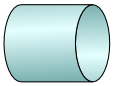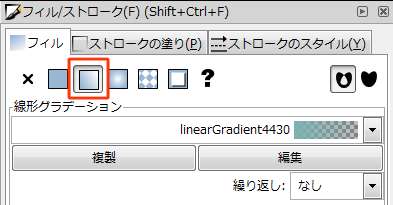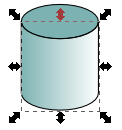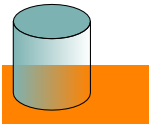|
サイズ: 1401
コメント:
|
サイズ: 1644
コメント:
|
| 削除された箇所はこのように表示されます。 | 追加された箇所はこのように表示されます。 |
| 行 27: | 行 27: |
| もう一つのstop4434を選びました。 . '''オフセットは右端'''になっています。右端の色です。 . '''A(不透明度)が100になっていません。'''修正が必要です。 . {{attachment:sampleg06a.png}} |
グラデーションの例
作例を3つ、手順を追って示します。
例1
線形グラデーションを用いて円筒を表現します。
もとの図形はこのようになっています。
部品を選択し線形グラデーションを指定します。
一見うまくできたように見えますが…
透明になっていて、下にある図形によって見え方が変わってしまいます。
グラデーションの編集をクリックします。
グラデーションエディタの一番上に現在のグラデーションが表示されます。
stop4432を選びました。
もう一つのstop4434を選びました。